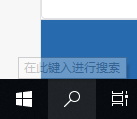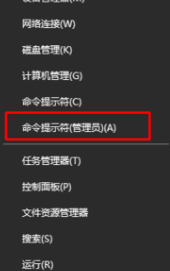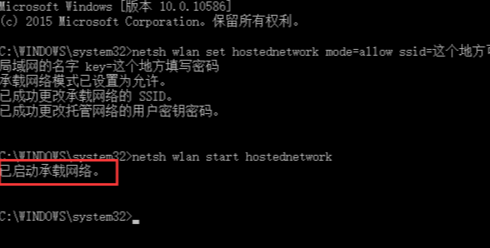win10怎么设置局域网连接?
工作中,我们经常会使用到局域网,Win10系统局域网可以传文件、应用软件共享、打印机共享等,多台电脑进行局域网连接,可以有效提高工作效率。那如何设置局域网连接呢?下方就有详细的解答方法。让我们来一起看看吧。
1.点击桌面左下角windows的图标。
2.弹出的方框中打开命令提示符。
3.弹出如图命令框,在里面直接输入netsh wlan set hostednetwork mode=allow ssid=局域网的名字 key=密码。
4.在空格输入netsh wlan start hostednetwork后按回车。
5.当提示出现已启动承载网络,才算完成,否则一定是输入错误,直接复制粘贴最好。
以上就是设置局域网连接的方法啦!
热门教程
Win11电脑任务栏图标重叠怎么办?任务栏图标重叠图文教程
2Win10视频不显示缩略图怎么办?
3笔记本Win7系统屏幕变小两侧有黑边怎么解决?
4Win11安卓子系统安装失败
5Win7旗舰版COM Surrogate已经停止工作如何解决?
6Win10如何强制删除流氓软件?Win10电脑流氓软件怎么彻底清除?
7Win7电脑字体怎么改回默认字体?Win7改回默认字体方法?
8Windows11打印机驱动怎么安装?Windows11打印机驱动安装方法分享
9Win11怎么打开注册表 Win11系统注册表的打开方法介绍
10Win11开始菜单怎么样设置在左下角?Win11开始菜单移至左下角步骤
装机必备 更多+
重装教程
大家都在看
电脑教程专题 更多+